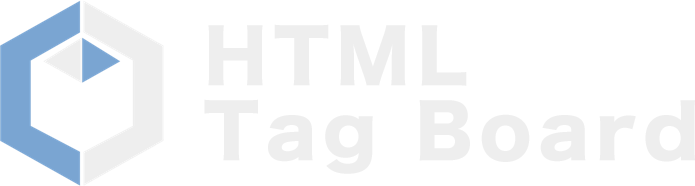リンクのはたらき
ホームページを作成したら、作ったページ同士をつなげる(関係づける)必要があります。
ページを見てくれる人がスムーズにページ間を移動できるようにするためには、あるページからあるページへリンクを正しく指定しなければなりません。
※リンクについて詳しくは
→リンクタグ:HTMLタグ辞典を参照してください。
リンクを設定しよう
それでは、実際にリンクを挿入してみましょう。ここではタグで直接編集する方法を紹介します。
完成例
外部リンク例えばYahooへならこのように。
メールアドレスの指定も出来る。
ラベルを付けてみる。
ページ内のラベルへリンクしてみる。
他のファイルのラベルへリンクしてみよう。
操作手順
デスクトップから[スタート]→[プログラム]→[アクセサリ]→[メモ帳]でメモ帳を起動する。
起動したら、以下の文字を入力するか、コピーして貼付(コピー&ペースト)をする。
<html>
<head>
<meta http-equiv=“Content-Type” content=“text/html; charset=Shift_JIS”>
<meta http-equiv=“Content-Style-Type” content=“text/css”>
<title>リンクを挿入しよう</title>
</head>
<body><!–リンクの挿入タグの例–>
<a href=”007.html” target=”_blank”>この文字から新しいウィンドウを開いてリンクをする。</a><br>
<a href=”http://www.yahoo.co.jp/” target=”_blank”>外部リンク例えばYahooへならこのように。</a><br>
<a href=”mailto:yourmail@domain.com?Subject=リンクの件”>メールアドレスの指定も出来る。</a><br>
<a name=”label_exm”>ラベルを付けてみる。</a><br>
<a href=”#lebel_exm”>ページ内のラベルへリンクしてみる。</a><br>
<a href=”007.html#label_exm”>他のファイルのラベルへリンクしてみよう。</a>
<!–ここまで–></body>
</html>
記述手順
リンクをする場合はリンクしたい文字を<a>…</a>で囲みます。「href=””」という属性でリンク先を指定します。
1. 他のファイルへリンクをする場合
この場合は最初の例のように「href=””」を相対パスで指定します。
2. 外部のリンク先を指定する場合
この場合は2つめの例のように「href=””」を絶対パスで指定します。
3. 新しいウィンドウを開いてリンクさせる場合
この場合は2つめの例のように「target=”_blank”」のように記入します。
※それ以外のターゲットの指定方法は「リンク先のページの表示場所、表示方法を指定する:HTMLタグ辞典」を参照してください。
4. メールアドレスをリンク先とする場合
この場合は3つめの例のように「href=””」を「href=”mailto:+メールアドレス”」のように指定します。
さらに、件名を予め入力しておく場合はメールアドレスの後に続けて「?Subject=件名」のようにします。
5. ラベルを付ける場合
ページ内にリンクを貼りたい場合はあらかじめラベルを付けておく必要があります。
この場合は4つの例のようにラベルを付けたい文字を「name=””」という属性で追加します。
6. ラベルへリンクする場合
同じページ内のラベルへリンクする場合は「href=”#ラベル名”」とし、他のファイルのラベルへリンクしたい場合は「href=”ファイル名+#+ラベル名”」というターゲットの指定をします。
相対パスと絶対パス
無料で使えるリンク切れチェックツールは探せばいくつか出てきますが、定番なのはGoogle提供ツールの「Google Se…